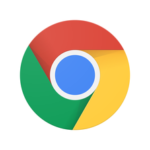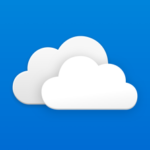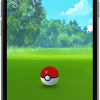ポケモンGOは7月31日にリリース以来、初となるアップデート「Pokémon GO 1.1.0」を行いました。前バージョンまでではできなかった作成したアバターの変更ができるようになりました。[#ポケモンGO #PokemonGO]
前月7月21日リリース以来、ゲームをはじめる際に決めたアバターの性別や服装などは一度決めると変更不可でした。性別はさておき、服装を変更できないことには多くのユーザーから不満の声がありました。今回のアップデートにより、「着替える」機能の追加によりプロフィール画面から再編集可能になったことは、多くのユーザーにとって朗報と言えそうです。
ポケモンGOのアバターを「着替える」手順
ポケモンGOでアバターを「着替える」機能を有効にするには、まず「ポケモンGO」を最新版「Pokémon GO 1.1.0」にアップデートする必要があります。
 Pokémon GO 1.1.0 (無料)
Pokémon GO 1.1.0 (無料) 
カテゴリ: ゲーム,ヘルスケア/フィットネス
販売元: Niantic, Inc. – Niantic, Inc.(サイズ: 104.06 MB)
全てのバージョンの評価:

 (38460件の評価)
(38460件の評価)  iPhone/iPadの両方に対応
iPhone/iPadの両方に対応
- まず、ポケモンGOを立ち上げてプレイ画面を表示します。画面左下に現在のレベルとともに表示されているアバター アイコンをタップします。
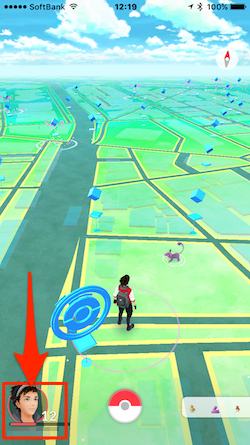
- 現在設定しているアバターが表示されます。画面右下の三本線の[設定]をタップします。
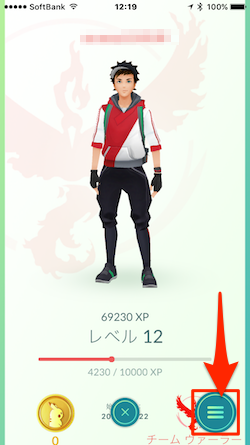
- メニューが表示されるので[着替える]をタップします。
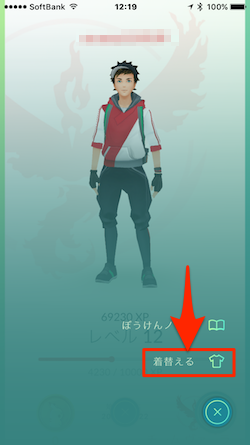
- すると、アバターの服装などのスタイル変更画面「あなたのスタイルを選んでください」が表示されます。ここで、性別を含めて顔や髪型、服装などの外観を好みに合わせて変更します。変更が終了したら、画面右下のチェックアイコンをタップします。
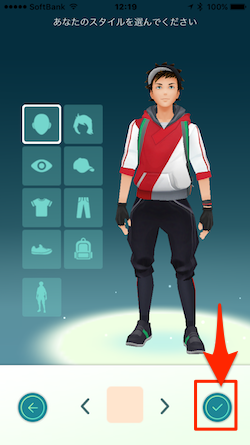
自分好みのスタイルに変えていきましょう。

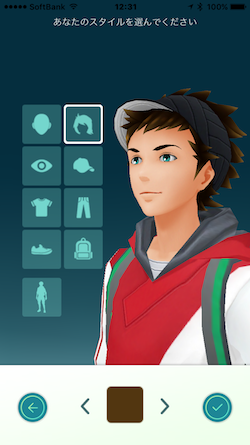
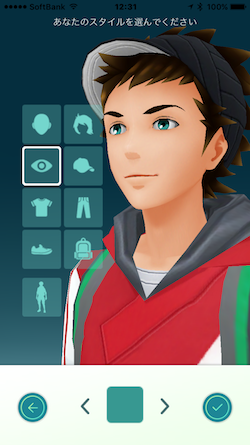


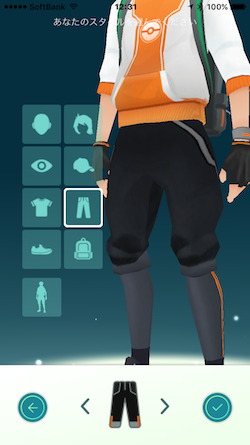


男女を変更したい場合には、画面左サイド、一番下の人のシルエット アイコンをタップすることでおくなうことができます。
- チェックをタップすると、「これでいいですか?」確認画面が表示されるので[はい]をタップします。
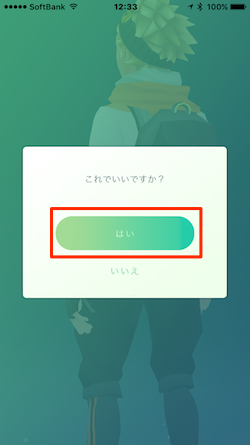
- はい、これでアバターのスタイル変更完了です。
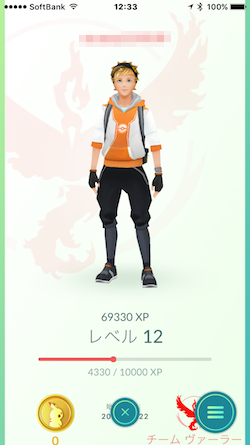
今まではゲーム開始時点で設定してしまうとスタイルを変えることができず、そのままのスタイルですっとゲームを行うしかありませんでした。今回の「着替える」機能の追加で、その日の気分でスタイルを変えてゲームを行うことができます。ポケモンGOをプレイする上での楽しみが増しましたね。
こちらもチェック!